三星手机刷机教程详细步骤是怎样的?
三星手机刷机是一个需要谨慎操作的过程,涉及数据备份、工具准备、具体步骤及风险规避等多个环节,刷机通常指通过特定工具将手机的操作系统(如官方ROM或第三方定制ROM)进行重装或升级,可能用于解决系统故障、获取新功能或提升手机性能,以下是详细的操作指南和注意事项,帮助用户顺利完成刷机过程。

刷机前的准备工作
刷机前需做好充分准备,避免因操作失误导致手机变砖或数据丢失,主要包括以下几点:
-
数据备份
刷机会清除手机内部存储数据,需提前备份重要文件(如照片、联系人、短信等),可通过以下方式备份:- 云备份:使用三星云、Google账户或第三方云服务同步数据。
- 本地备份:将文件复制至电脑或SD卡。
- 系统备份:通过“设置”中的“备份和还原”功能整机备份(仅支持官方ROM刷机)。
-
确认手机型号与版本
不同型号的三星手机刷机方法可能不同,需准确查询手机型号(设置>关于手机>型号),并确认当前系统版本(如Android 13、One UI 6.0等)。 -
下载刷机工具与ROM包
- 官方工具:三星官方提供“三星智能切换”或“Odin”工具(仅限Windows系统),用于官方线刷ROM。
- 第三方工具:如TWRP Recovery(第三方恢复模式)、Heimdall等,需根据手机型号选择支持的工具。
- ROM包来源:
- 官方ROM:从三星官方支持网站或SamMobile下载(需注册账户)。
- 第三方ROM:如LineageOS、Pixel Experience等,需从可信社区获取(如XDA Developers)。
-
开启开发者选项与USB调试
进入“设置>关于手机”,连续点击“版本号”7次启用开发者选项,返回“设置>系统>开发者选项”,开启“USB调试”和“OEM解锁”(部分机型需关闭“查找我的手机”)。 -
解锁Bootloader(仅第三方刷机)
官方刷机通常无需解锁Bootloader,但第三方ROM需要,步骤如下:- 在电脑上安装ADB和Fastboot工具。
- 通过命令行执行
adb reboot bootloader进入Fastboot模式。 - 执行
fastboot flashing unlock(部分机型需通过组合键强制进入Bootloader)。 - 注意:解锁Bootloader会清除手机数据,且可能导致保修失效。
刷机方法分类与操作步骤
刷机主要分为官方线刷和第三方卡刷两种方式,需根据需求选择。
(一)官方线刷(使用Odin工具)
官方线刷适用于官方ROM升级或降级,稳定性高,风险较低,操作步骤如下:
-
安装驱动与Odin工具
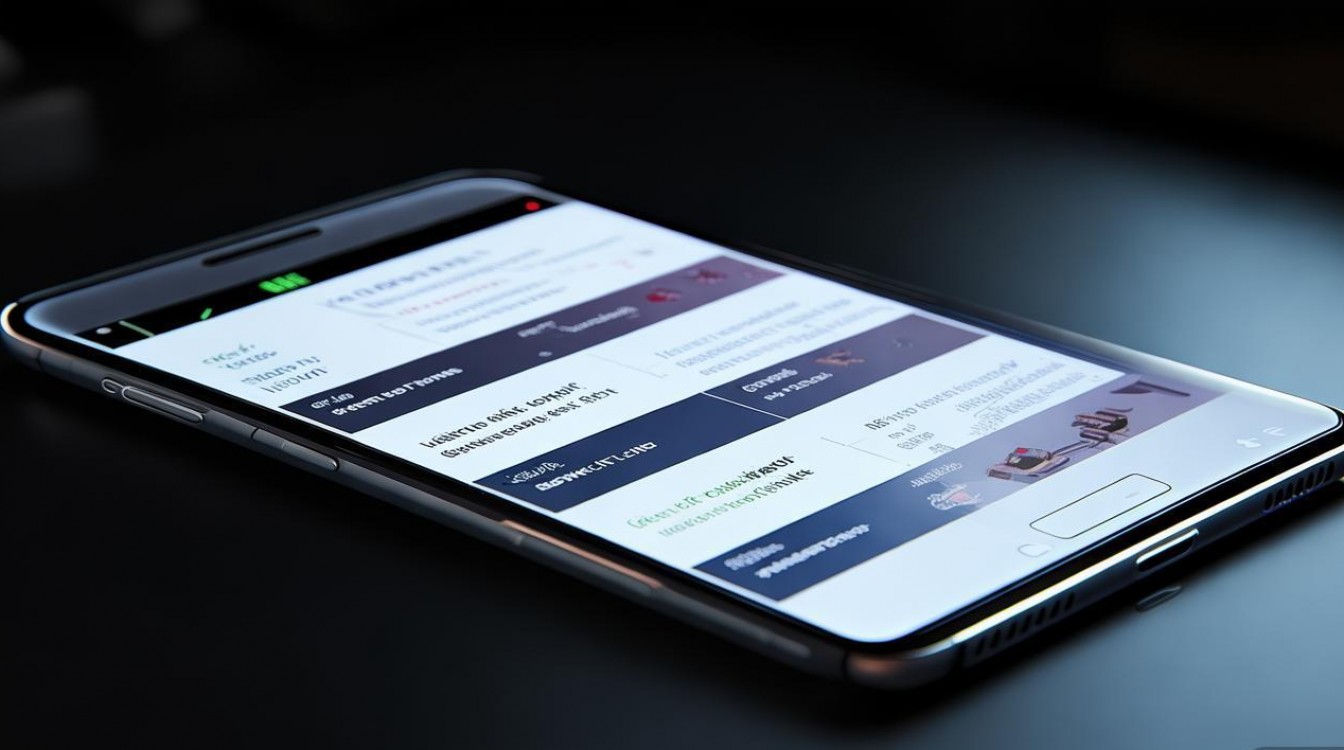
- 在电脑上安装三星USB驱动(可通过三星智能切换或官网下载)。
- 下载Odin工具(建议选择最新版本,如Odin v3.14.4),解压至电脑。
-
手机进入下载模式
- 关机手机,同时按住“音量下键”+“电源键”+“Home键”(部分无Home键机型需按“音量下键”+“电源键”),直至显示“Warning”界面。
- 按“音量上键”进入下载模式(Odin模式)。
-
连接手机与电脑
使用原装USB线连接手机与电脑,Odin工具应显示“Added”字样,若未识别可尝试更换USB接口或重新插拔。
-
加载ROM包
- 将下载的官方ROM包(.tar或.md5格式)拖拽至Odin的“AP”或“PIT”分区(注意:PIT文件仅用于全盘擦除,一般无需加载)。
- 关键选项:
- “Auto Reboot”:自动重启(默认勾选)。
- “F. Reset Time”:重置时间(默认勾选)。
- “Re-Partition”:仅使用PIT文件时勾选。
-
开始刷机
- 确认所有设置正确后,点击“Start”按钮,等待Odin显示“PASS”提示,表示刷机成功。
- 手机自动重启,首次开机可能需要较长时间。
(二)第三方卡刷(使用TWRP Recovery)
第三方卡刷适用于安装定制ROM或刷入Magisk等模块,操作灵活但风险较高,步骤如下:
-
安装TWRP Recovery
- 适配当前机型的TWRP镜像文件(.img格式)。
- 通过命令行执行
adb reboot bootloader进入Fastboot模式,再执行fastboot flash recovery twrp.img刷入TWRP。 - 重启手机进入Recovery模式(开机时按“音量上键”+“电源键”)。
-
格式化数据分区
进入TWRP主界面,选择“Wipe”>“Format Data”,输入“yes”清除数据(第三方ROM需清空原系统分区)。
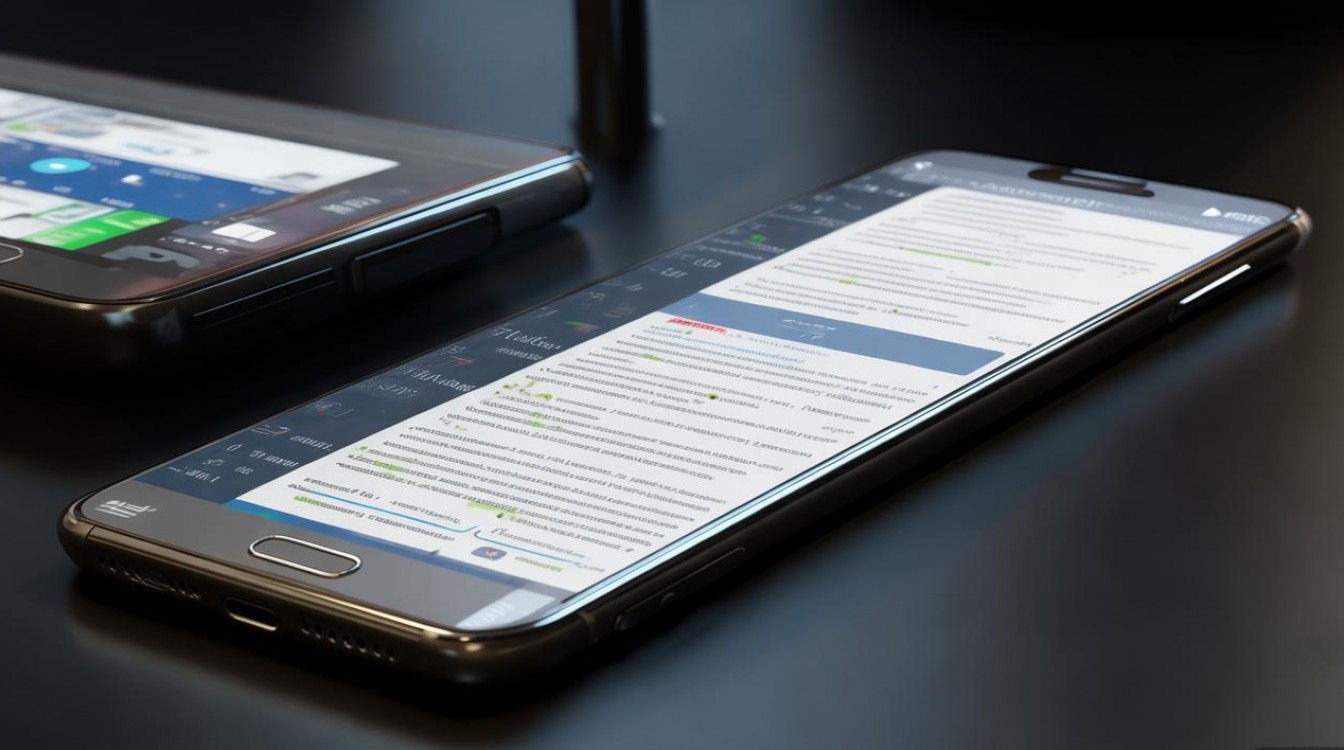
-
刷入ROM包与GApps
- 返回TWRP主界面,选择“Install”,从存储中选择下载的第三方ROM包(如.zip格式),滑动确认刷入。
- 若需要Google服务组件,可单独刷入GApps包(如Open GApps)。
-
重启系统
完成后返回TWRP主界面,选择“Reboot”>“System”,首次启动可能进入安全模式,需重启手机恢复正常。
刷机后的常见问题与解决方法
-
刷机失败变砖
- 原因:ROM包不兼容、中断供电或Bootloader未解锁。
- 解决:通过Odin重新刷入官方ROM(需进入下载模式),或使用“救砖模式”(组合键强制启动)。
-
无法开机或卡在开机界面
- 解决:进入Recovery模式清除缓存(Wipe Cache),或重新刷入ROM包。
-
基带丢失或无信号
- 解决:单独刷入基带包(通过Odin的“CP”分区)或官方完整ROM。
刷机风险与注意事项
- 保修失效:解锁Bootloader或第三方刷机可能导致官方保修失效。
- 数据丢失:刷机前务必备份数据,避免无法恢复。
- 系统不稳定:第三方ROM可能存在bug,建议选择成熟版本。
- 安全风险:从非官方渠道下载ROM可能植入恶意软件,需验证MD5校验值。
相关问答FAQs
Q1:三星手机刷机后无法识别SIM卡怎么办?
A:可能是基带包未正确刷入或IMEI丢失,可通过Odin重新刷入官方基带包,或使用“QPST工具”重写IMEI(需专业操作,建议联系售后)。
Q2:如何将第三方刷机后的手机恢复为官方原厂状态?
A:下载与手机型号匹配的官方完整ROM包,使用Odin工具线刷(操作同官方刷机步骤),完成后手机将恢复为出厂系统,所有第三方数据将被清除。
版权声明:本文由环云手机汇 - 聚焦全球新机与行业动态!发布,如需转载请注明出处。












 冀ICP备2021017634号-5
冀ICP备2021017634号-5
 冀公网安备13062802000102号
冀公网安备13062802000102号